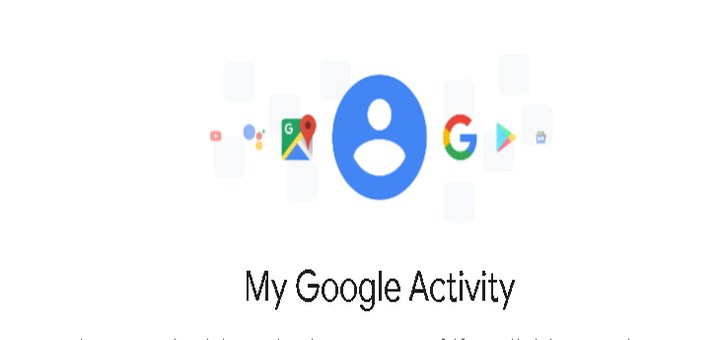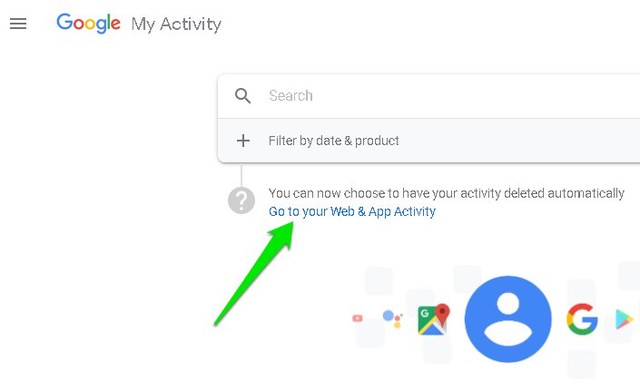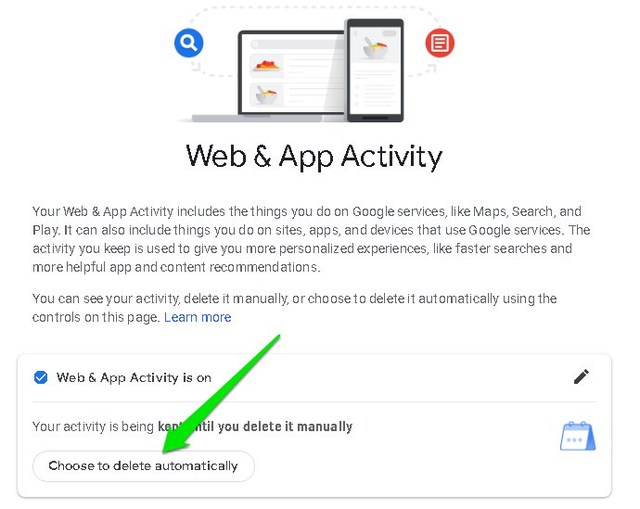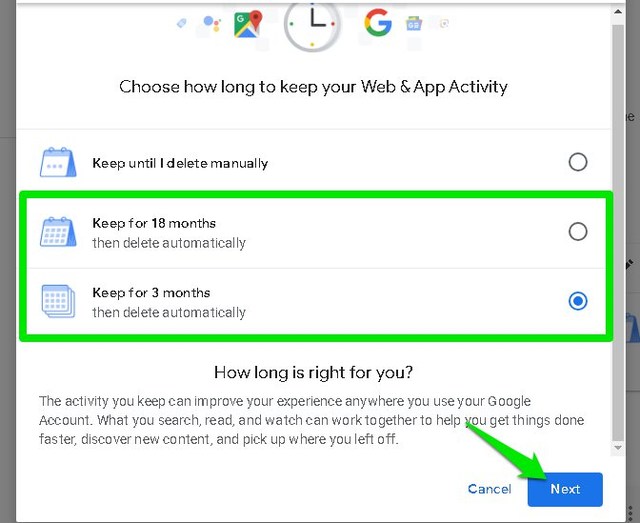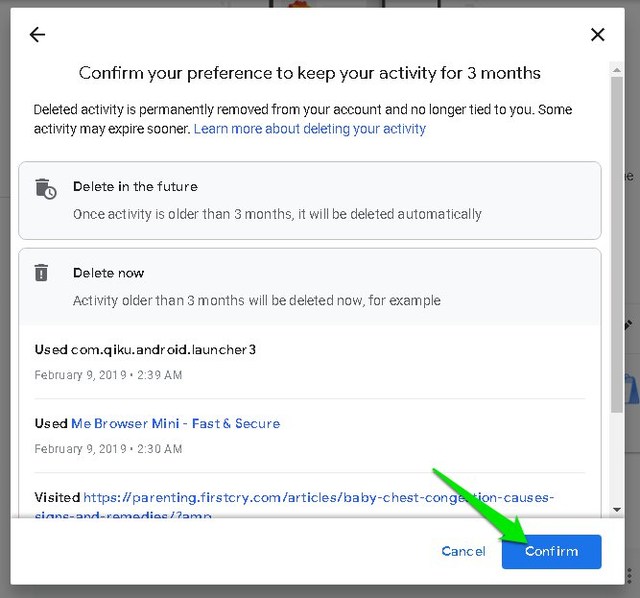Jak automatycznie usunąć aktywność w internecie i aplikacjach Google
Na pewno wiesz już, że Google prowadzi pełny rejestr całej Twojej aktywności w internecie i Google Apps, aby oferować Ci spersonalizowane usługi. Zrozumiałe, że wszystkie te dane mogą być trochę naruszeniem prywatności, ale Google ciężko pracuje, aby Twoje dane były przez Ciebie zarządzane. Możesz na przykład wyświetlić i usunąć swoje dane ze strony Google Moja aktywność, a nawet całkowicie wyłączyć zbieranie danych.
Idąc dalej w tych samych wysiłkach, Google niedawno dodał funkcję automatycznego usuwania Twojej aktywności w internecie i aplikacjach po określonym czasie. W tym poście pokażę, jak korzystać z tej funkcji, aby automatycznie usuwać aktywność Google w internecie i aplikacjach.
Automatycznie usuwaj aktywność w internecie i aplikacjach Google
Opcja automatycznego usuwania jest również dostępna na stronie Google Moja aktywność. Poniżej znajdują się szczegółowe instrukcje korzystania z tej funkcji.
Przejdź do strony Google Moja aktywność i zaloguj się na swoje konto Google.
U góry pojawi się nowy link „Przejdź do swojej aktywności w internecie i aplikacjach", kliknij go.
W górnym panelu wybierz opcję „Wybierz, aby usunąć automatycznie”.
Do wyboru są dwa okresy, przechowuj dane przez 18 miesięcy lub 3 miesiące. Dokonaj wyboru i naciśnij „Dalej”.
Teraz kliknij „Potwierdź” na następnej stronie, a wszystkie Twoje aktualne dane przed odpowiednim okresem zostaną usunięte, a wszelkie dane starsze niż ten okres zostaną automatycznie usunięte w przyszłości.
Jeśli chcesz cofnąć te zmiany, kliknij przycisk „Wybierz, jak długo zachować” w górnym panelu i wybierz „Zachowaj, dopóki nie usunę ręcznie”.
Zawijanie
To wszystko, teraz cała Twoja starsza aktywność zostanie automatycznie usunięta w miarę upływu czasu. Chociaż muszę powiedzieć, że oferta tylko 18 i 3 miesięcy jest bardzo ograniczona. Nie sądzę, by Google miało trudności z wybraniem preferowanego przez nas okresu niestandardowego.
Co sądzisz o nowych kontrolkach dodanych przez Google? Daj nam znać w komentarzach poniżej.